Win10 1709任务栏图标大小怎么调整
1、在Windows10系统桌面,右键点击桌面左下角的开始按钮,在弹出菜单中点击“设置”菜单项
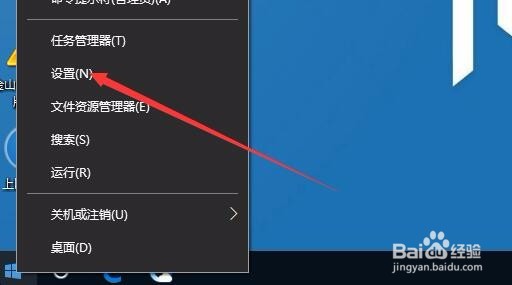
2、这时会打开Windows10系统的设置窗口,在这里点击“个性化”图标
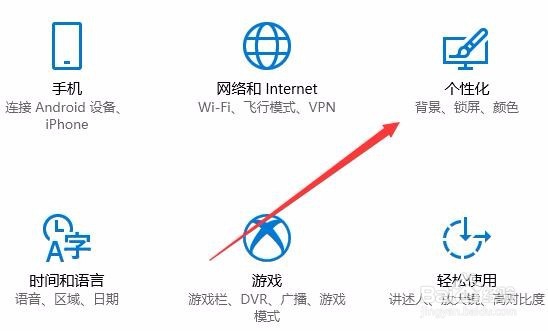
3、在打开的个性化设置窗口中,点击左侧边栏的“任务栏”菜单项
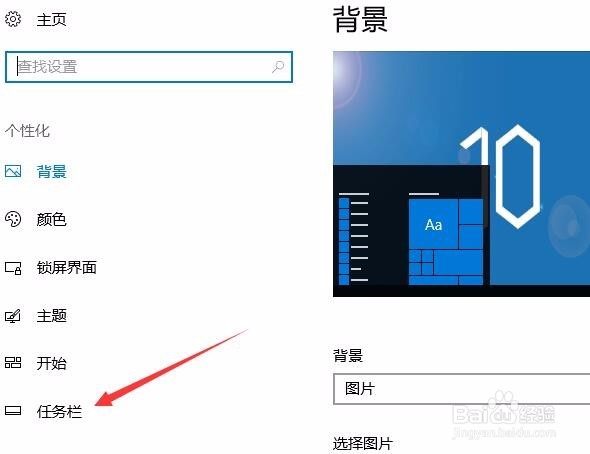
4、在右侧新打开的窗口中,找到“使用小任务栏按钮”一项,如果把其开关打开,任务栏的图标就会被小一些。
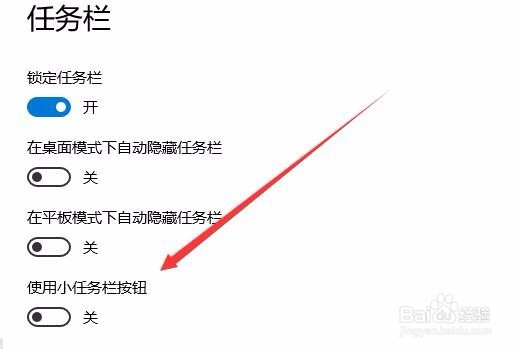
5、如果我们想把任务栏图标调整的大一些怎么办呢,同样回到Windows10设置窗口,我们点击“系统”图标
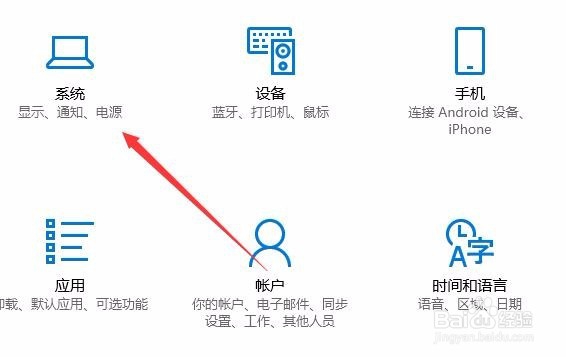
6、接着在打开的系统设置窗口中,找到“更改文本、应用等项目的大小”一项,点击其下拉菜单,在弹出菜单中选择125%,这时马上看到任务栏的图标变大了哦。

声明:本网站引用、摘录或转载内容仅供网站访问者交流或参考,不代表本站立场,如存在版权或非法内容,请联系站长删除,联系邮箱:site.kefu@qq.com。
阅读量:190
阅读量:63
阅读量:155
阅读量:161
阅读量:185